Az iCloud Backup & Extract névjegyek, üzenetek, megjegyzések, fényképek letöltése az iCloud Backup programról Mac rendszeren, egyszerűsítéssel
Általánosságban elmondható, hogy nem tekinthet megvagy az iCloud biztonsági mentéséből kivonatot készíthet, és az egyetlen módja az elérésnek, hogy visszaállítsa az iPhone-t a mentéssel. Nevezetesen, az iCloud biztonsági mentéshez való hagyományos "ALL vagy NOTHING" mód eléggé kényelmetlen.

De szerencsére vannak olyan programok is, amelyekre kifejlesztették az iCloud biztonsági mentése beleértve a fényképeket, videókat és kapcsolatokat és aA Tenorshare iCloud Backup Extractorja csak egy jól ismert. Elsősorban az elvesztett iPhone adatok helyreállítására tervezték, és iCloud biztonsági mentőként is használható, amely lehetővé teszi, hogy szelektíven kivonja és megnézze, mit szeretne az iCloud biztonsági mentésből, amely 13 típusú iPhone fájlt tartalmaz az alábbiak szerint.
| Kategória | Részletek |
|---|---|
| Fotók és videók | Kamera roll, videók, App fényképek |
| Üzenetek és hívásnapló | Üzenetek (mellékletek), híváselőzmények, kapcsolatok |
| Emlékek és mások | Megjegyzések, naptár, emlékeztető, Safari, Tango, hangjegyzetek, WhatsApp |
Ezután megmutatom, hogyan juthat hozzá az iCloud biztonsági mentéséhez (névjegyek, jegyzetek, fényképek, üzenetek stb.) Az iCloud biztonsági mentővel 2 részből.
Az iCloud Backup letöltése Macre
1. lépés: Először töltse le a programot és futtassa azt közvetlenül a telepítés után. Ezután lapozzon az iCloud ikonra az elsődleges felület tetején.
2. lépés: Jelentkezzen be az iCloud-ba az Apple azonosítójával és válassza ki az iCloud biztonsági mentési fájlt, majd folytassa a következőt: cpck "Next".
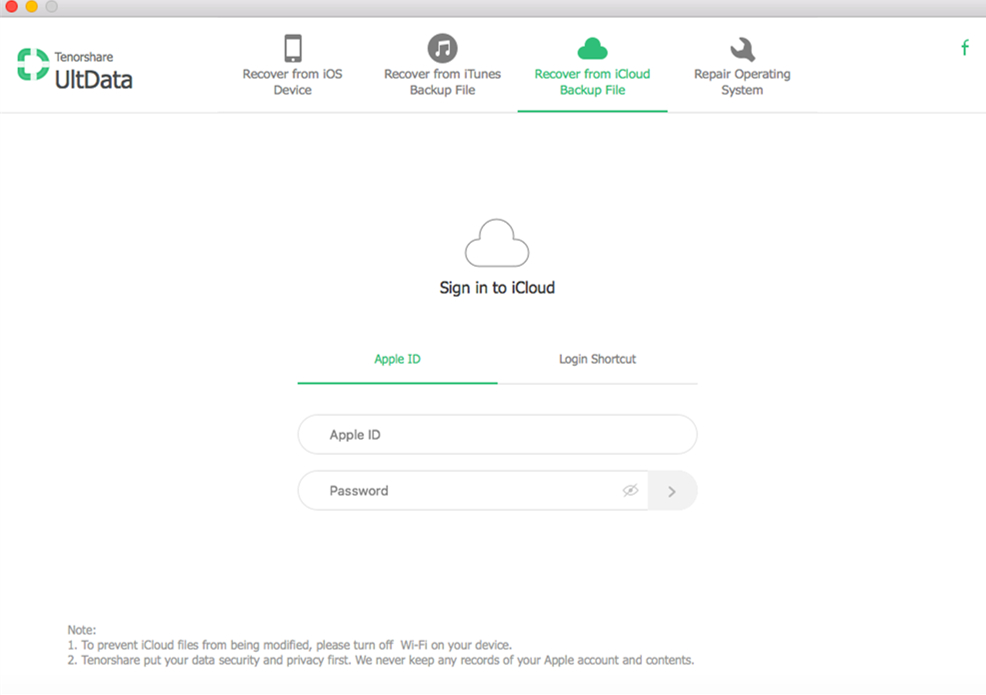
3. lépés: Egy ablak, ahogy az alábbi kép jelenik meg. Válassza ki azokat a fájlokat, amelyeket az iCloud biztonsági mentésből szeretne kivonni, és a cpck "Next" -et, hogy letöltse az iCloud biztonsági mentését Mac-be.

A névjegyek, üzenetek, megjegyzések, fényképek megtekintése az iCloud biztonsági másolatából
A letöltés után megtekintheti a részletes információkatkapcsolatok, üzenetek, jegyzetek, fénykép, stb. a program elsődleges interfészén, és kivonatolja őket a Mac-re a program alsó jobb szélén található "Helyreállítás" cpcking segítségével. (pl. Hollywood híresség fotószivárgása).

Ezután a bal oldali ablaktáblából szelektíven visszaállíthatja a fájltípusokat

Összefoglalva, az iPhone Data Recovery segítségévelMac számára könnyen kiválaszthatja / megtekintheti az iCloud biztonsági mentés bizonyos fájljait, miközben a meglévő iPhone adatait érintetlenül tartja. Ezenkívül az elveszett iPhone-adatokat közvetlenül az iPhone-ból vagy az iTunes biztonsági másolatából is helyreállíthatja.






![[iOS 12 Supported] Hogyan készíthetünk képeket, videókat, WhatsApp üzeneteket, kapcsolatokat az iCloud-ról az iCloud Extractor Mac segítségével](/images/iphone-data/ios-12-supportedhow-to-extract-photos-videos-whatsapp-messages-contacts-from-icloud-with-icloud-extractor-m.jpg)


![Hogyan lehet kivonni az iCloud Backup-t Mac-re [iOS 12 Supported]](/images/icloud-tips/how-to-extract-icloud-backup-to-mac-ios-12-supported.gif)